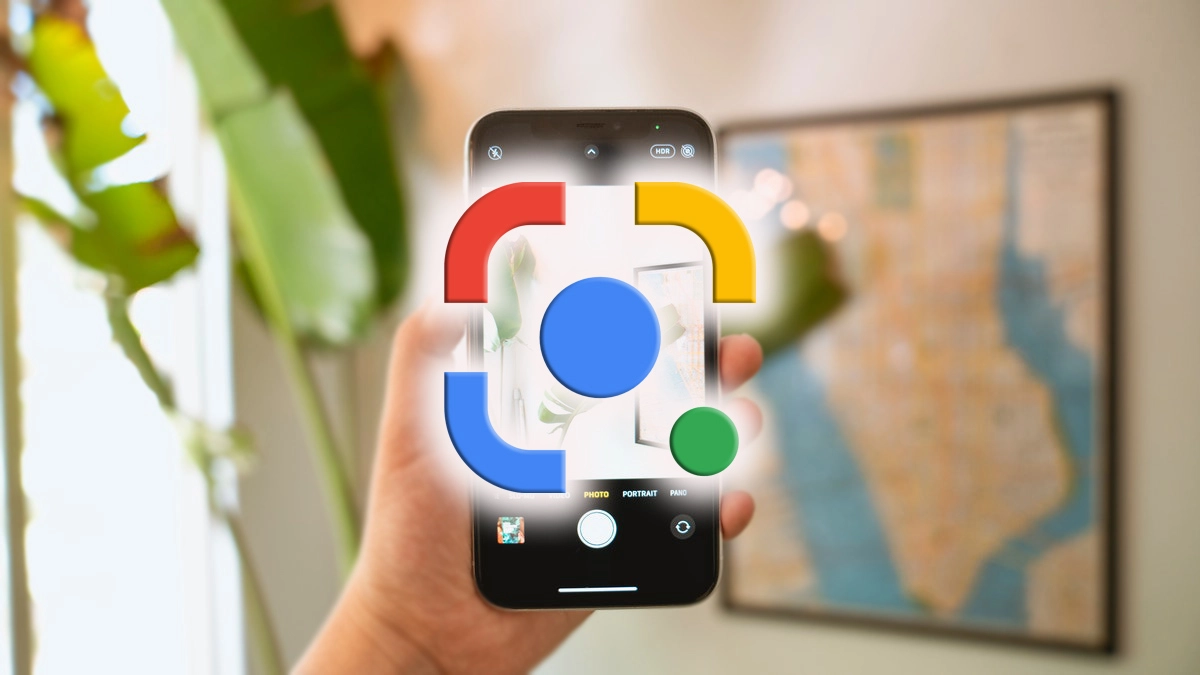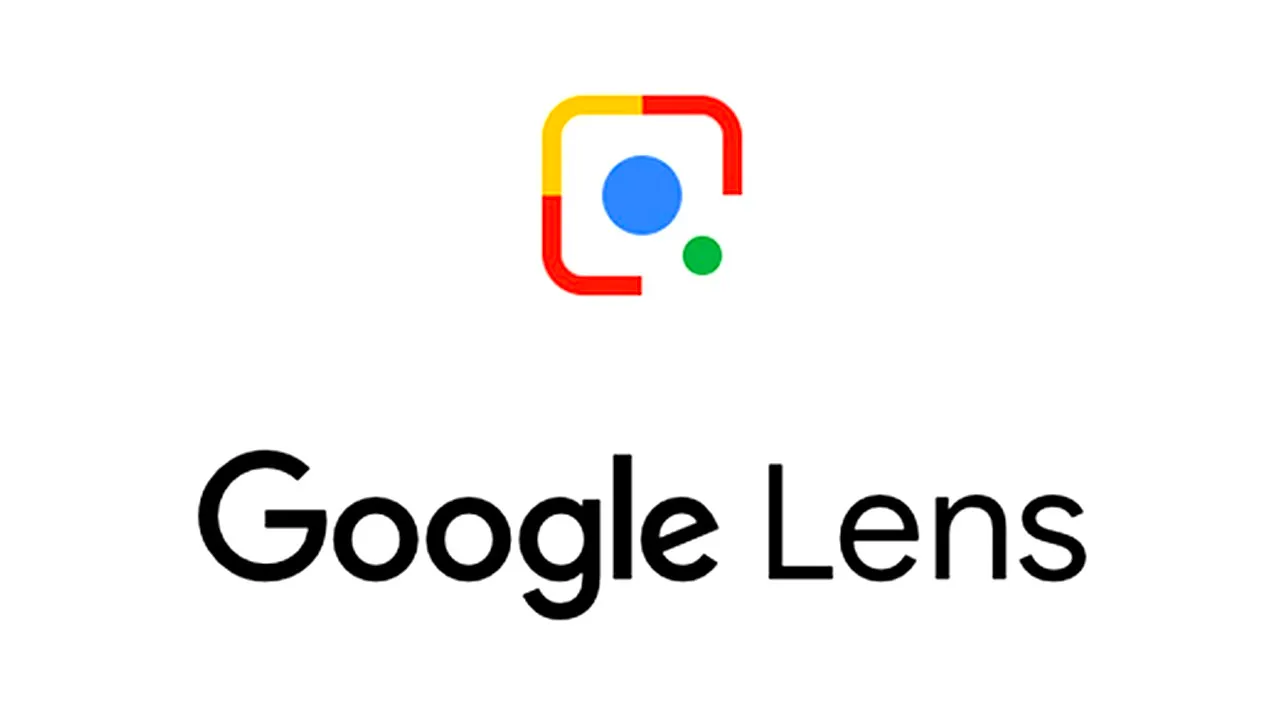
Deși telefoanele mobile Apple au deja propriile instrumente de recunoaștere prin intermediul camerei, utilizatorii lor nu trebuie să renunțe la avantajele altor programe externe. Nici celor de la Microsoft. În această postare vom explica cum să utilizați Google Lens pe iPhone.
Această aplicație este unul dintre cele mai bune exemple ale rezultatelor incredibile care pot fi obținute datorită combinației dintre inteligența artificială și camerele din ce în ce mai sofisticate ale noilor modele de smartphone-uri.
Google Lens: pentru ce este
Acest instrument tehnologic fantastic a fost lansat în 2017 pentru a deveni primul mare aplicație de recunoaștere a imaginii.
Cum funcționează Google Lens? Utilizarea lui este foarte simplă: trebuie doar să îndreptați camera telefonului către orice obiect, să așteptați ca camera să focalizeze pe acesta și apoi să apăsați butonul. Aplicatia se va ocupa de identificarea obiectivului sau de citirea codurilor sau etichetelor pe care le are, afisand apoi rezultatele cautarii si toate informatiile relevante.

Un exemplu: dacă îndreptăm camera telefonului către o etichetă Wi-Fi care include numele și parola rețelei, dispozitivul nostru se va conecta automat. Dar, pe lângă asta, Google Lens ne poate ajuta și să traducem texte, să identificăm tot felul de obiecte și chiar să găsim răspunsuri la ecuații.
Google Lens poate fi noi foarte util în multe circumstanțe. Îndreptând camera către vitrina unui magazin, vom cunoaște toate detaliile unui produs, prețul acestuia în alte magazine și recenziile altor utilizatori. Dacă arătăm spre fațada unui restaurant, vom obține meniul, prețurile și părerile altor utilizatori.
Inutil să spun că este un instrument și mai valoros atunci când plecăm într-o excursie. Cu Google Lens vom descoperi tot ce este de știut despre operele de artă dintr-un muzeu sau despre monumentele și clădirile pe care le găsim în drum.
Utilizarea Google Lens pe un dispozitiv Android este cât se poate de simplă Google Play,, descărcați aplicația și instalați-o. Totuși, dacă este un iPhone, este diferit, pentru că nu îl vom găsi în App Store. Ce să faci atunci pentru a folosi Google Lens pe iPhone?
Google Lens pentru iPhone
Există două moduri de a utiliza Google Lens pe un iPhone, deoarece este încorporat în două aplicații iOS: aplicația Google și Google Foto.
Trebuie remarcat faptul că există o diferență importantă între cele două moduri. Recunoașterea vizuală completă va funcționa numai în aplicația Google, în timp ce cu Google Photos ne va servi doar în imaginile pe care le-am salvat în această galerie.
Aplicația Google
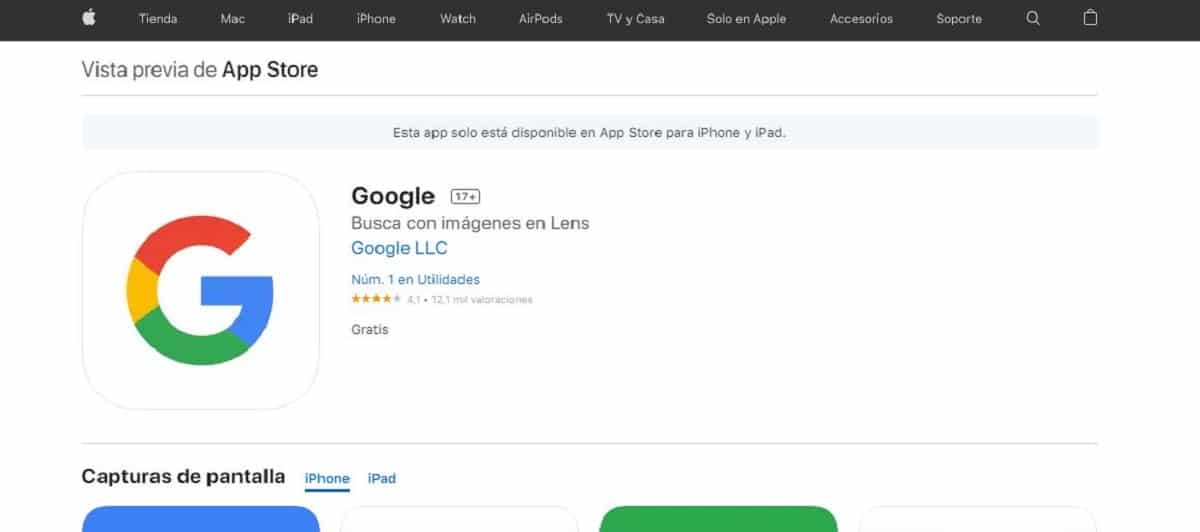
Aceasta ar trebui să fie opțiunea prioritară dacă ceea ce ne dorim este să folosim Google Lens pe un iPhone. După cum probabil știți deja, aplicația google Ne oferă acces la o mare varietate de servicii și instrumente Google. Printre acestea se numără și Google Lens.
Așadar, pur și simplu instalând această aplicație pe iPhone vom putea folosi Google Lens cu camera telefonului în timp real. De asemenea, va fi posibil să căutați imaginile salvate anterior. Procesul este acesta:
- Descărcați și instalați aplicația Google pe iPhone.
- În aplicația Google, facem clic pe pătratul mic cu un punct care apare în caseta de căutare din dreapta ecranului.
- Aplicația se va deschide cu toate opțiunile sale, care vor fi afișate atunci când îndreptați camera către un anumit obiect sau loc.
Pentru a utiliza Google Lens în timp real cu iPhone-ul nostru, trebuie pur și simplu glisați ecranul cu degetul pentru a afișa diferitele opțiuni: a) Sport and Nutrition Awareness Day in Manasia Around XNUMX people from the rural commune Manasia have participated in a sports and healthy nutrition oriented activity in one of the community’s sports ready yards. This activity was meant to gather, mainly, middle-aged people from a Romanian rural community and teach them about the benefits that sports have on both their mental and physical health and on how sporting activities can be used to bring people from a community closer together. Three trainers were made available for this event, so that the participants would get the best possible experience physically and so that they could have the best access possible to correct information and good sports/nutrition practices. b) Sports Awareness Day in Poiana Țapului A group of young participants have taken part in sporting activities meant to teach them about sporting conduct, fairplay, and safe physical activities. The day culminated with a football match. pentru citit, Traduceți pentru traduceri, mese pentru a identifica alimentele etc. Atunci trebuie doar să apăsați declanșatorul (butonul alb de pe ecran) și așteptați câteva momente ca Google Lens să analizeze imaginea și să efectueze căutarea relevantă pe serverele sale înainte de a ne prezenta rezultatele. Evident, va trebui să avem o conexiune WiFi sau de date pentru ca aceasta să funcționeze.
Important: Atenție, ce explicăm aici valabil doar pentru iPhoneÎn cazul iPad-ului, singura soluție, deși nu este cea ideală, este să o faci prin Google Photos.
Google Foto
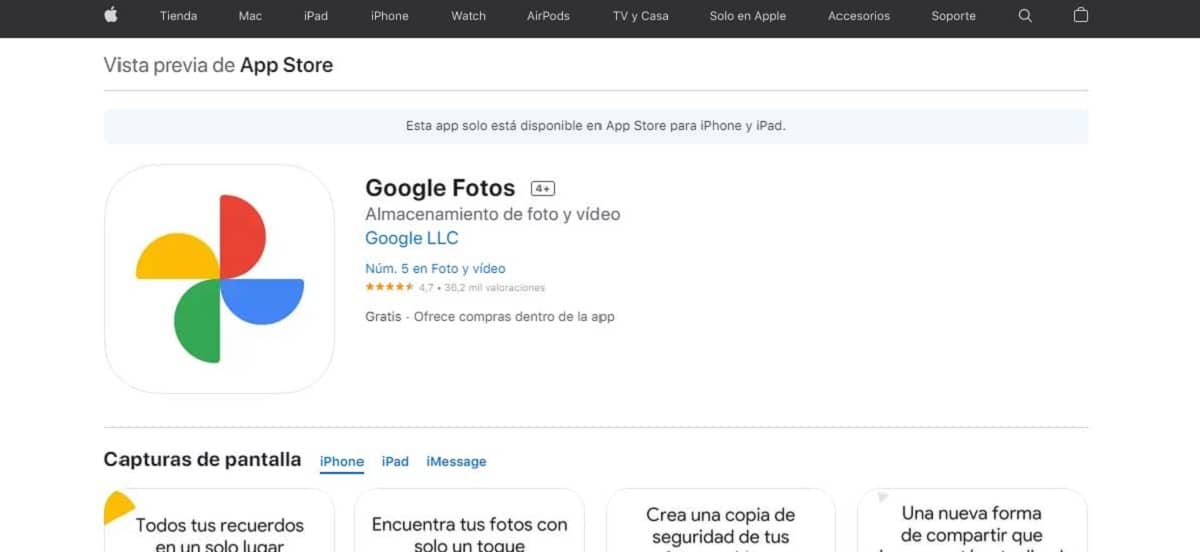
Aceasta este a doua opțiune. De asemenea, este cea mai bună opțiune pentru iPad. Serviciul de backup pentru fotografii din cloud de la Google vine cu multe funcții interesante pentru editarea și organizarea imaginilor online. De aceea Google Foto este o aplicație atât de populară.
Instrumentul Google Lens este, de asemenea, inclus în Google Foto. Cu el vom putea deschide orice imagine din galeria iPhone sau iPad (dar doar cea corespunzătoare acestei aplicații Google), pe care o putem analiza ulterior cu o singură atingere pe ecran.
În ciuda limitărilor sale, modul de utilizare este exact același.